小米路由器如何使用(小米路由器怎么设置)
一、小米路由器如何使用
1、首先将您购买的小米路由器插上电源,然后打开手机的wifi搜索页面,在此页面内点击下方的WiFi名称格式为“Xiaomi_XXXX_XXXX”。
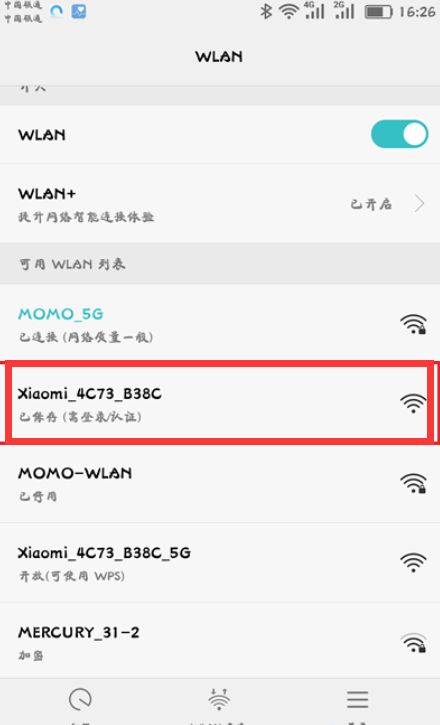
2、然后点击打开您的手机上的小米路由器APP客户端,若是没有您需要去应用商店内进行下载安装,打开此软件之后,在此页面内点击下方的设置新的小米路由器。
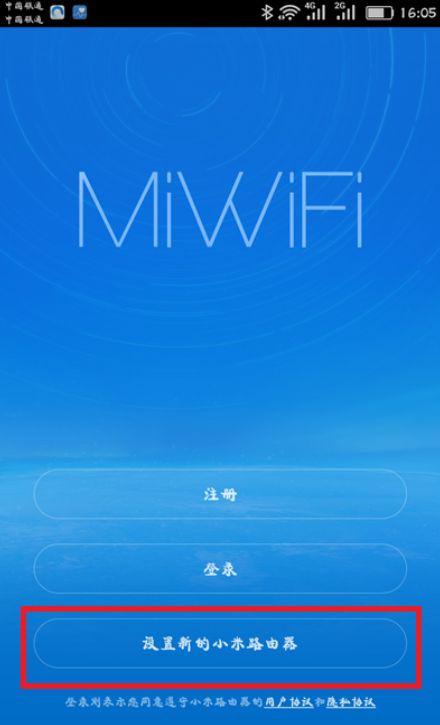
3、然后在此页面内选择您的路由器放置的信息,在此举例“家”,然后点击下一步。
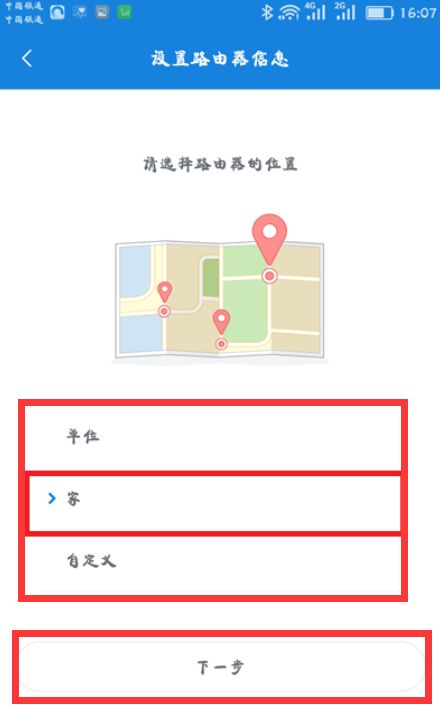
4、然后在此页面内就会自动进行检测上网方式,您需等到一会。
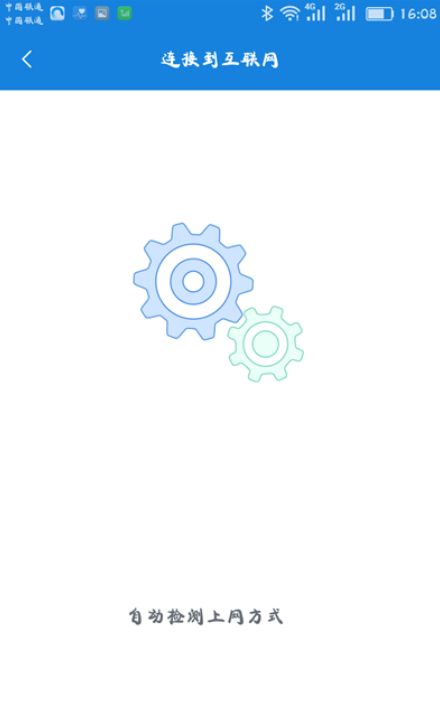
5、然后就会跳转到此页面,在此页面内您需输入您办理的宽带的账号以及密码,然后点击下一步,或者直接点击下方的从旧路由器导入。
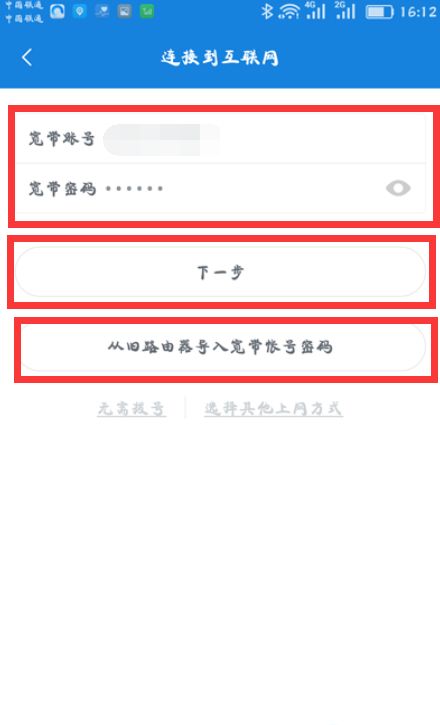
6、记者在此页面内会提示您当前网络无需拨号,然后您点击下方的下一步。
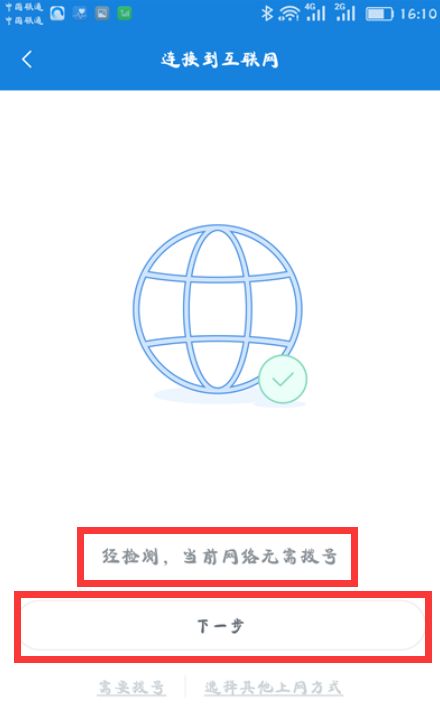
7、接着在此页面内您开始设置您此路由器的WiFi名称以及密码,然后点击下方的完成。
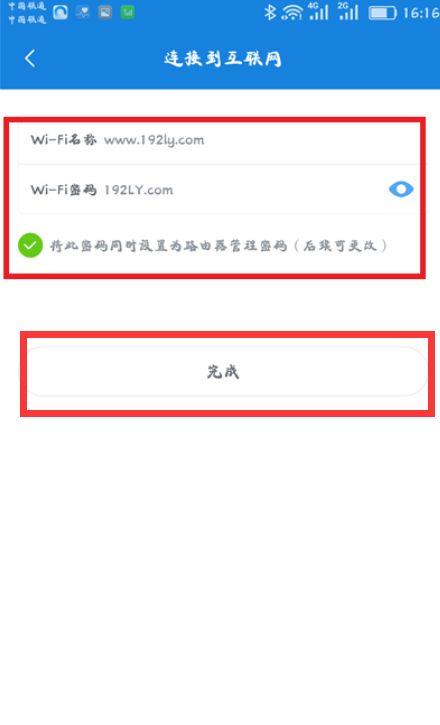
8、接着页面就会提示正在帮您设置,此时您可以将此页面关闭了,也就设置完成了,您就可以正常连接此路由器的WiFi了。
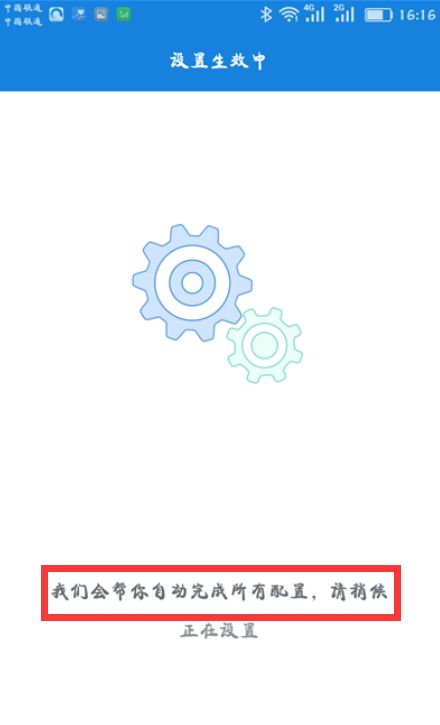
二、小米路由器怎么设置
1、首先将路由器的WAN接口连接好,然后需要让手机连接到这台路由器的wifi信号,如下图所示。

2、打开手机中的浏览器,在浏览器中输入192.168.1.1,就能打开管理页面了,然后根据页面提示,设置一个“管理员密码”,如下图所示。
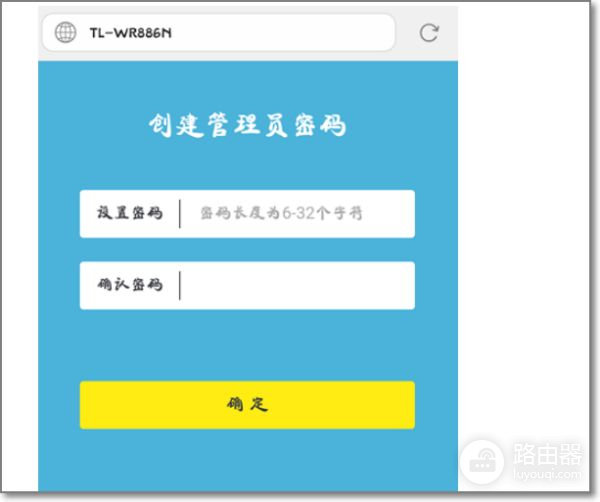
3、此时,路由器一般会自动检测“上网方式”,只需要根据检测的结果,进行相应的设置即可。
如果检测到“上网方式”是:宽带拨号上网,则需要在下方填写你家的“宽带账号”、“宽带密码”,如下图所示。
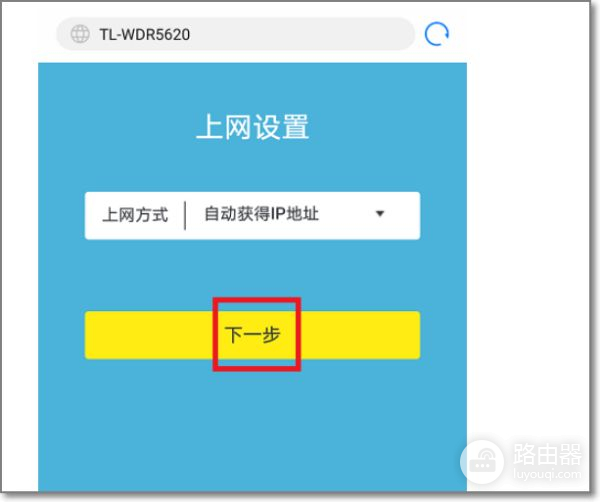
4、设置好上网方式之后再来设置路由器的wifi名称、wifi密码,如下图所示。
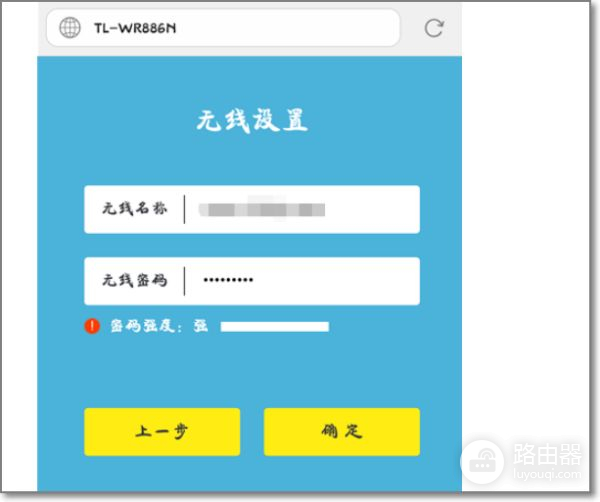
5、点击确定,设置完成,有的路由器可能需要手动点击“完成”按钮。
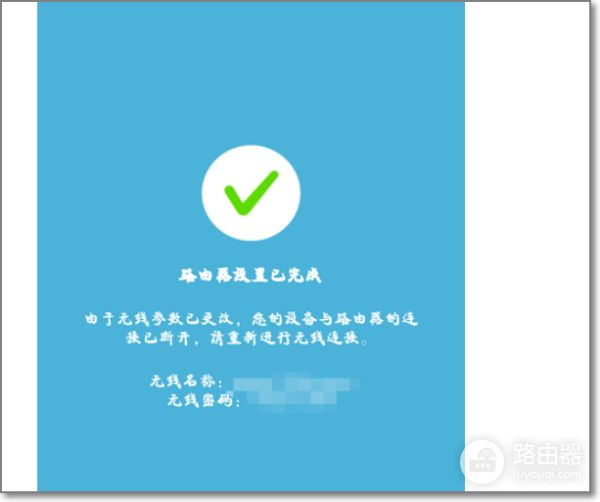
三、要怎么设置小米路由器
线路由器一推出市场就受到非常多消费者购买。
而市场上有非常厂商都生产有无线路由器,其中小米的无线路由器不仅价格便宜,同时还可以通过软件app来控制,因此小米路由器是市场上的抢手货。
而大家都知道路由器像要正常使用就必须要进行上网设置,小编就给大家简单说一说小米路由器上网设置的地址,同时给大家说说小米路由器的设置方法。
小米路由器地址
小米路由器是非常不错的,而大家想要使用高行能的路由器,就必须要在浏览器进入设置网络。
而小米路由器的网络设置网址是“www.miwifi.com”或“192.168.31.1”。
小米路由器设置
电脑端设置小米路由器
首先接通小米路由器电源,将宽带线路与小米路由器蓝色“Internet接口”或“WLAN”接口相连,然后利用网线将小米路由器黑色LAN口与电脑网卡相连就可以啦。
接下来打开浏览器,输入“www.miwifi.com”或“192.168.31.1”打开小米路由器管理界面,然后输入“管理密码”进行登陆操作。
当然如果电脑端安装有无线网卡,我们也可以通过连接含有“Xiaomi”的热点来通过无线方式连接小米路由器。
登陆操作完成后,切换至“路由设置”选项卡,点击“外网设置”项进入,然后输入网络运营商所提供的账户信息以便完成网络接入设置。
然后我们就可以对小米路由器进行随心所欲的设置操作啦。
比如切换至“路由设置”->“关机&重启”项,就可以对小米路由器执行关机或重启操作。
手机端设置小米路由器
打开手机无线网络开关 ,搜索以“Xiaomi”开头的热点,此时将自动连接至小米路由器。
当连接小米路由器完成后,会弹出下载“客户端”的界面,此时直接点击进行下载安装。
待下载并完成客户端的安装操作之后,就正式进入小米路由器管理界面。
在弹出的“外网设置”界面中,输入网络运营商后提供的账户以便完成网络接入设置操作。
接下来重启WiFi的名称及密码。
待网络接入设置完成后,点击右上角的“设置”按钮。
在打开的“设置”界面中就可以对小米路由器












